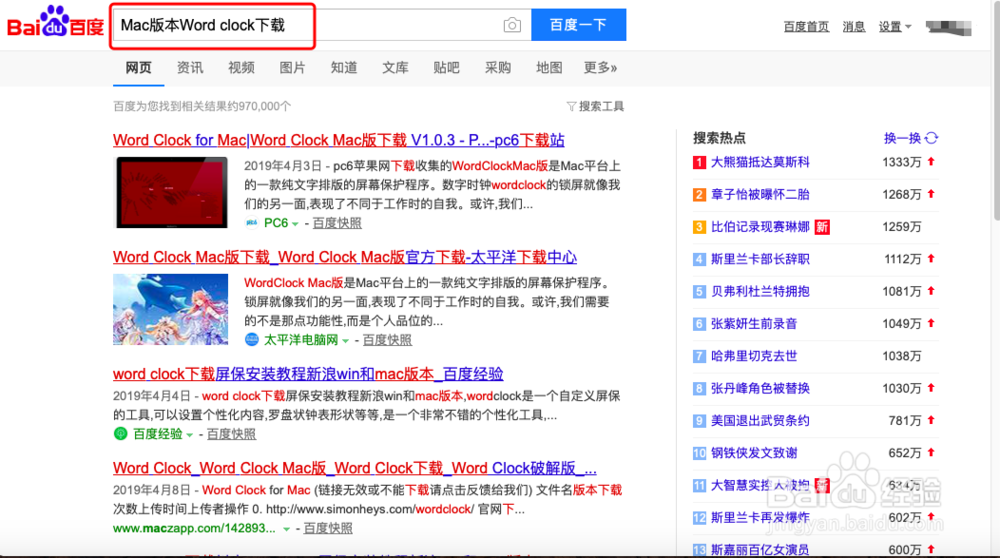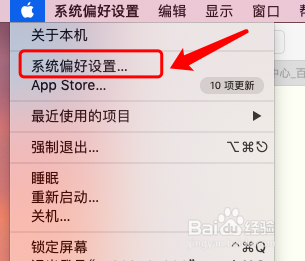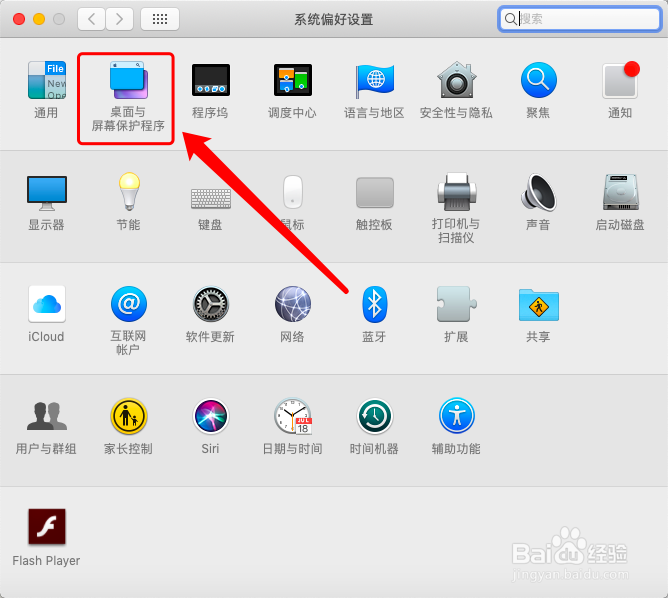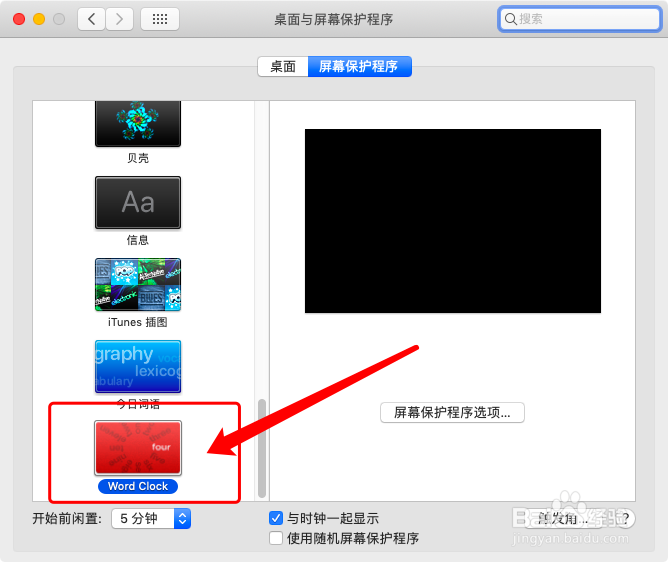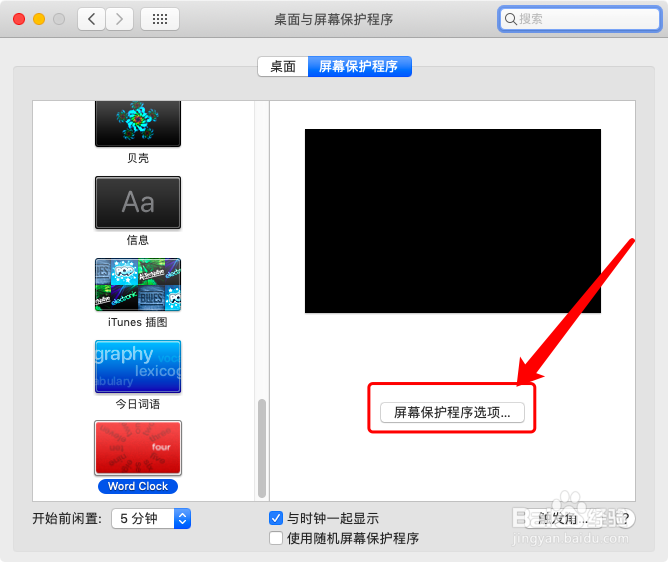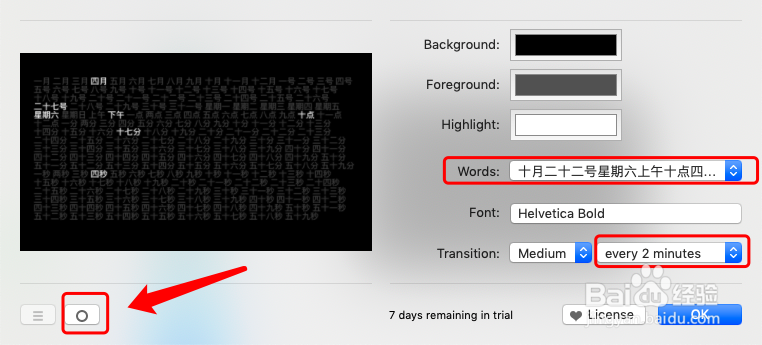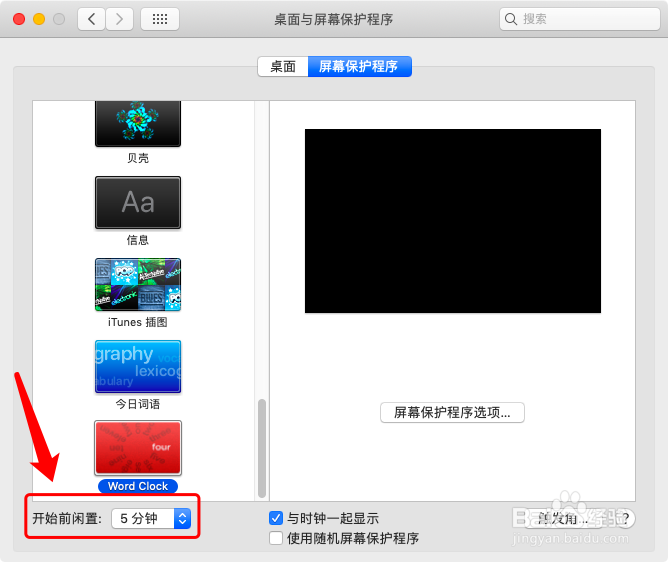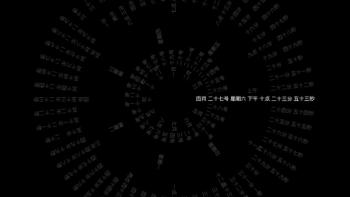Word clock Mac版本设置时间轮盘屏保教程
1、先去下载一个Mac版本的Word clock,直接在百度搜索Mac版本的Word clock,然后进行安装。
2、Mac版本Word clock安装完成后,打开苹果电脑的“系统偏好设置”。
3、在系统偏好设置页面中找到“桌面与屏幕保护程序”,点击打开桌面与屏幕保护程序,找到安装好的Word clock。
4、点击打开“Word clock”进入设置界面,点击“屏幕保护程序选项”,进入设置页面。
5、点击“Words”设醅呓择锗置语言为中文,设置转换的时间间隔,如两分钟,点击左下角的圆圈形状,设置为圆形的时间轮盘形式,点击“OK”确定按钮,完成设置。
6、返回到桌面与屏幕保护程序,设置屏保的开始闲置时间,即可完成时间轮盘的屏保设置了。
声明:本网站引用、摘录或转载内容仅供网站访问者交流或参考,不代表本站立场,如存在版权或非法内容,请联系站长删除,联系邮箱:site.kefu@qq.com。
阅读量:60
阅读量:21
阅读量:95
阅读量:78
阅读量:35